Verwenden Sie die Operations-Ansicht, um die Operationen in der Bearbeitungsreihenfolge anzuzeigen.
Operationen werden neben den Feature-Namen in Spalten und angeordnet nach Werkzeugträger und Spindel angezeigt.
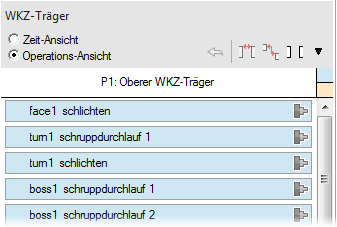
Klicken und ziehen Sie Operationen innerhalb des Gitters, um die Reihenfolge oder den Werkzeugträger zu ändern.
Verwenden Sie die Symbolleiste in der oberen rechten Ecke der Gruppe Werkzeugträger, um die Reihenfolge der Operationen zu steuern:
 Undo Sync.-Code Änderungen - Klicken Sie auf diese Schaltfläche, um an Operationssynchronisierungen vorgenommene Änderungen rückgängig zu machen. Dies wirkt sich nicht auf Änderungen an Werkzeugträgern aus.
Undo Sync.-Code Änderungen - Klicken Sie auf diese Schaltfläche, um an Operationssynchronisierungen vorgenommene Änderungen rückgängig zu machen. Dies wirkt sich nicht auf Änderungen an Werkzeugträgern aus.
 Synchronisierungspunkt auf Operationsbeginn legen - Wählen Sie zwei Operationen aus, und klicken Sie auf diese Schaltfläche, um den Start der Operationen zu synchronisieren.
Synchronisierungspunkt auf Operationsbeginn legen - Wählen Sie zwei Operationen aus, und klicken Sie auf diese Schaltfläche, um den Start der Operationen zu synchronisieren.
 Sync. setzen zwischen 2 gewählten Operationen - Wählen Sie zwei Operationen aus, und klicken Sie auf diese Schaltfläche, um die zweite Operation zu starten, nachdem die erste Operation abgeschlossen ist.
Sync. setzen zwischen 2 gewählten Operationen - Wählen Sie zwei Operationen aus, und klicken Sie auf diese Schaltfläche, um die zweite Operation zu starten, nachdem die erste Operation abgeschlossen ist.
 Entfernt alle Sync.-Punkte - Klicken Sie auf diese Schaltfläche, um Synchronisierungspunkte von allen Operationen zu entfernen.
Entfernt alle Sync.-Punkte - Klicken Sie auf diese Schaltfläche, um Synchronisierungspunkte von allen Operationen zu entfernen.
 Erweitern Sie die Liste, um die folgenden zusätzlichen Optionen anzuzeigen:
Erweitern Sie die Liste, um die folgenden zusätzlichen Optionen anzuzeigen:
- Setzt Bearbeitungen zu Werkzeugträger - Verschieben Sie die ausgewählte Operation zu einem anderen Werkzeugträger.
- Alle Operationen auf Standard WKZ-Träger zurücksetzen - Machen Sie alle Änderungen rückgängig, die Sie beim Verschieben von Operationen zwischen Werkzeugträgern vorgenommen haben.
- Gewählte Operationen auf Standard WKZ-Träger zurücksetzen - Machen Sie alle Änderungen rückgängig, die Sie beim Verschieben der ausgewählten Operationen zwischen Werkzeugträgern vorgenommen haben.
Die Spindelsymbole geben an, welcher Revolver welche Spindel steuert.  gibt an, dass dieser Werkzeugträger die Hauptspindel steuert.
gibt an, dass dieser Werkzeugträger die Hauptspindel steuert.  gibt an, dass dieser Werkzeugträger die untergeordnete Spindel steuert. Mit der aktiven Operation auf diesem Werkzeugträger werden die Spindeldrehzahl und -richtung eingestellt.
gibt an, dass dieser Werkzeugträger die untergeordnete Spindel steuert. Mit der aktiven Operation auf diesem Werkzeugträger werden die Spindeldrehzahl und -richtung eingestellt.
Beispiel
In diesem Beispiel soll die Operation hole4.drill auf dem unteren WKZ-Träger vor der Operation main_off off Main spindle auf dem oberen WKZ-Träger ausgeführt werden:
- Wählen Sie die Operation aus, die Sie zuerst ausführen möchten; in diesem Fall hole4.drill.
- Halten Sie die STRG-Taste gedrückt, und wählen Sie aus der anderen Spalte die Operation aus, die Sie als Nächstes ausführen möchten; in diesem Fall ss1 off Main spindle.
- Klicken Sie mit der rechten Maustaste auf eine der ausgewählten Operationen, und wählen Sie Setzt Synchr. für 'hole4.drill' vor 'ss1.off Main spindle' aus.
Eine rote Linie wird in der Liste angezeigt, um den sync-Punkt zu zeigen. hole4.drill befindet sich über dem Synchronisierungspunkt, und ss1.off Main spindle sowie alle folgenden Operationen werden darunter angezeigt.